Archive for February 2013
Trial Version Software ေတြကို Full Version ျဖစ္ေအာင္ Patch File အသံုးျပဳ၍ Install ျပဳလုပ္နည္းနဲ႕ ေျဖရွင္းနည္း
Friday, February 22, 2013
Posted by Ye Kyaw Phyo
 |
| Fig ~ 1 |
 | |
| Full Version မျဖစ္မိ Key ေတာင္းေနတဲ့ ပံုေပါ့။ |
 |
| Open File Location ကိုရွာျပီး Click လိုက္ပါ။ |
 |
| Patch File မထည့္ရေသးတဲ့ ပံု |
 |
| Patch File ကို Click တစ္ခ်က္ေထာက္ Right Click ႏွိပ္ျပီး Copy ကူးယူလိုက္ပါ။ |
 |
| ခုနက Copy ကူးထားတဲ့ Patch File ကို CardRecovery ရဲ႕ File Extensions ထဲသို႕ Paste ကူးထည့္ပံု |
 |
| Patch Buttom ေလးကို Click ျပီး X ျဖင့္ထြက္လိုက္ပါ။ |
ဒါဆိုရင္ ကၽြန္ေတာ္တို႕ ခုနက Trial Version ျဖစ္ေနတဲ့ ပိုက္ဆံေတာင္းေနတဲ့ Software ကို ျပန္ဖြင့္ၾကည့္လိုက္ပါဦး။ခုနကလို Buy Now တို႕ Enter Key တို႕ ေပၚမလာေတာ့ဘဲ Full Version အေနနဲ႕အဆင္ေျပစြာ အသံုးျပဳလို႕ရသြားတာကို ေတြ႕ရမွာ ျဖစ္ပါတယ္ဗ်ာ။ေအာက္က ပံုေလး အတိုင္းေပါ့ဗ်ာ။
 |
| Patch File Install ျပဳလုပ္ျခင္း ျပီးဆံုးသြားတဲ့ Software တစ္ခုရဲ႕ ဓာတ္ပံုေလးပါ။ |
ၾကိဳးစားလ်က္.....!
(Yekyawphyo)
SD Memory Card ထဲက ျဖတ္မိတဲ့ Image ဖိုင္၊ Video ဖိုင္၊ Mp3 ဖိုင္ ေတြကို ဒီ Software ေလးနဲ႕ ေပါ့ေပါ့ပါးပါး ျပန္ယူရေအာင္ဗ်ာ။
Wednesday, February 20, 2013
Posted by Ye Kyaw Phyo
 |
| Fig ~ 1 |
ကၽြန္ေတာ္ အညႊန္းအရဆိုရင္ေတာ့ ေတာ္ေတာ္ေလးကို ေကာင္းတဲ့ Software ေလးတစ္ခုလို႕ ေျပာခ်င္ပါတယ္ဗ်ာ။ကၽြန္ေတာ္ ကုိယ္တိုင္လဲ သံုးၾကည့္ျပီးပါျပီ။ေအာ္.....ေမ့ေနတာ Download Link ေပးရဦးမွာပဲေနာ္။သူရဲ႕ Offical Web Page မွာဆိုရင္ေတာ့ Trial Version အေနနဲ႕ အသံုးျပဳရမွာ ျဖစ္ျပီး Serial Key ေတာင္းပါလိမ့္မယ္။ကၽြန္ေတာ္ ဆီမွာကေတာ့ Full Version အေနနဲ႕ Download လုပ္ျပီး ကၽြန္ေတာ့ စာဖတ္ပရိတ္သတ္ေတြ အဆင္ေျပစြာ အသံုးျပဳႏိုင္မွာ ျဖစ္ပါတယ္ဗ်ာ။ကၽြန္ေတာ္ အဆင္မေျပမွာ စိုးလို႕ Patch File , Crack File ေကာ ႏွစ္မ်ိဳးလံုး ထည့္သြင္းေပးထားပါတယ္ဗ်ာ။ေအာက္က Link ေလးမွာ သြားေရာက္ Download ရယူလိုက္ပါေနာ္။File Size ကေတာ့ 900.6 KB ပဲရွိတဲ့ အတြက္ ေပါ့ေပါ့ပါးပါး Download လုပ္ျပီး အသံုးျပဳႏိုင္မွာ ျဖစ္ပါတယ္။
ကၽြန္ေတာ္ Crack File (သို႕မဟုတ္) Patch File ထည့္နည္းေလးကို အနည္းငယ္ေျပာျပမယ္ဗ်ာ။ပံုနဲ႕ မျပႏိုင္ေတာ့တာ စိတ္မရွိပါနဲ႕ဗ်ာ။ဒါေပမဲ့ စာဖတ္ပရိတ္သတ္ေတြ နားလည္ရလြယ္ကူေအာင္ေတာ့ ရွင္းျပေပးပါ့မယ္ဗ်ာ။အေပၚက ေပးထားတဲ့ Download File ကို ဖြင့္လိုက္ပါ။Setup File ကို Install လုပ္လိုက္ပါ။အဲ့ဒီထဲမွာ ပါတဲ့ Crack , Patch ႏွစ္ခုတည္းက မိမိ စိတ္ၾကိဳက္ တစ္ခုကို Copy ကူးလိုက္ပါ။ျပီးသြားရင္ Keyboard က Windows+E ႏွိပ္ျပီး My Computer ကို ေခၚလိုက္ပါ။အဲ့ဒီ မွာ Windows OS (C:) ထဲကို ၀င္လိုက္ပါ။ျပီးရင္ Program Files ထဲ၀င္လိုက္ပါ။အဲ့ဒီီမွာ CardRecovery ဆိုတဲ့ ဖိုင္ကို ရွာပါ။ျပီးရင္ ခုနက ကၽြန္ေတာ္တို႕ ကူးထားတဲ့ Crack File, Patch File တစ္ခုခုကို အဲ့ဒီ CardRecovery ဆိုတဲ့ ဖိုင္ထဲကို Paste ကူးထည့္ျပီး Patch ဆိုတာေလးကို Click လိုက္ပါ။ဒါဆိုရင္ အသံုးျပဳလို႕အဆင္ေျပသြားပါလိမ့္မယ္။
Windows OS (C:)>>Program Files>>CardRecovery>>Patch File (Or) Crack File>>Okay
ၾကိဳးစားလ်က္....!
(Yekyawphyo)
Windows 8 တြင္ ျမန္မာလို စာေတြ ေရးႏိုင္ ဖတ္ႏိုင္ဖို႕ ZawGyi Font Installation ျပဳလုပ္ အသံုးျပဳရန္နည္းလမ္းေလးပါ။
Monday, February 11, 2013
Posted by Ye Kyaw Phyo
 |
| Fig ~ 1 |
ကၽြန္ေတာ္ လဲ အခုတစ္ေလာ Post မေရးျဖစ္တာေတာင္ ေတာ္ေတာ္ၾကာသြားျပီဗ်ာ။ၾကာသြားတယ္ဆိုတာကလဲ ကၽြန္ေတာ္ အလုပ္ေလးေတြ အနည္းနဲ႕ အမ်ားျပီးေတာ့ ကၽြန္ေတာ့ ကိုယ္ေရးကိုယ္တာ ကိစၥေလးေတြ ရႈပ္ေနတာနဲ႕ပဲ ကၽြန္ေတာ့ IT Bank Site ေလးမွာ Post မတင္ျဖစ္တာပါဗ်ာ။အဲ့ဒီ အတြက္ ကၽြန္ေတာ့ရဲ႕ စာဖတ္ပရိတ္သတ္ၾကီးေတြကို ကၽြန္ေတာ္ ေတာင္းပန္ပါရေစဗ်ာ။အခု ကၽြန္ေတာ္ ေျပာျပမဲ့ Post ေလးကေတာ့ Microsoft က ထုတ္လုပ္လိုက္တဲ့ေနာက္ဆံုး OS ျဖစ္တဲ့ Windows 8 အေၾကာင္းနဲ႕ ပတ္သတ္တဲ့ Post ေလးပါဗ်ာ။ဒီေလာက္ဆိုရင္ ကၽြန္ေတာ့ IT Bank စာဖတ္ပရိတ္သတ္ၾကီးေတြ စိတ္၀င္စားၾကလိမ့္မယ္လို႕ ထင္ပါတယ္ဗ်ာ။Windows 8 မွာ ျမန္မာစာ ဖတ္လို႕ရတယ္လို႕ စတင္ထုတ္လုပ္ကတည္းက Microsoft က တရား၀င္ေၾကျငာထားျပီး သားျဖစ္ပါတယ္။ဒါေပမဲ့ Windows 8 မွာ အသံုးျပဳထားတဲ့ ျမန္မာယူနီကုတ္(Unicode) စနစ္ဟာ ကၽြန္ေတာ္တို႕ ျမန္မာလိုစာသားမ်ား ေတာ္ေတာ္မ်ားမ်ား လြဲေနတာကိုေတြ႕ရပါတယ္။Gtalk အသံုးျပဳတဲ့ အခါမ်ိဳးေတြ ကၽြန္ေတာ္တို႕ Myanmar Blog Web Site ေတြ ဖြင့္ၾကည့္တဲ့ အခါမ်ိဳးမွာ အခက္ၾကံဳရတာေပါ့ဗ်ာ။အဲ့ဒီလို ျပႆနာမ်ိဳးကို ကၽြန္ေတာ့ကို Facebook မွာ ညီေလး တစ္ေယာက္က အစ္ကို ကၽြန္ေတာ္ Windows 8 တင္လိုက္ျပီတဲ့ ဒါေပမဲ့ ျမန္မာလိုေတြ အေပၚမွာ ကၽြန္ေတာ္ ေျပာသလို လြဲေနပါတယ္တဲ့ အဲ့ဒါနဲ႕ ကၽြန္ေတာ္လဲ အဲ့ဒီ Unicode မရရင္ ငါတို႕ သံုးေနၾက Zawgyi-Font ေလးေျပာင္းျပီး သံုးၾကည့္ပါလားလို႕ ဆိုေတာ့ သူက Zawgyi-Font ရလို႕လားလို႕ ေမးပါတယ္။ကၽြန္ေတာ္လဲ သံုးလို႕ရတယ္လို႕ အာမခံလိုက္ပါတယ္။တကယ္လဲ Windows 8 မွာ Zawgyi-Font သံုးလို႕႔ရပါတယ္ဗ်။ကၽြန္ေတာ္ ကိုယ္တိုင္လဲ စမ္းၾကည့္ျပီးပါျပီ။Gtalk မွာေကာ ျမန္မာလို ေရးသားထားတဲ့ Blog Web Site ေတြမွာေကာ ၾကည့္ရတာ အားလံုးအဆင္ေျပပါတယ္ဗ်ာ။အဲ့ဒီလို Windows 8 မွာ Zawgyi-Font အဆင္ေျပစြာဖတ္ရႈႏိုင္ဖို႕အတြက္ ဘယ္လို Installation လုပ္ရသလဲ ဆိုတာကို ကၽြန္ေတာ္ သိသေလာက္ေလ့လာထားသေလာက္ေလး ကၽြန္ေတာ့ IT Bank ကစာဖတ္ပရိတ္သတ္ ၾကီးေတြကို ဓာတ္ပံုေလးေတြ နဲ႕ေကာ စာေလးနဲ႕ပါ ေသခ်ာရွင္းျပေပးပါ့မယ္ဗ်ာ။အရင္ဦးဆံုး ကၽြန္ေတာ္တို႕ Windows 8 မွာ Zawgyi-Font Installation လုပ္ဖို႕အတြက္ လိုအပ္တဲ့ Software ေလးေတြ Download အရင္ဆြဲရေအာင္ဗ်ာ။
1. Download Installation Required For ZawGyi-One Fonts (အဲ့ဒီ Link ကေတာ့ ကၽြန္ေတာ္တို႕ေတြ Windows မွာ Run ေနတဲ့ Notepad တို႕ Microsoft Office တို႕လို႕ Program ေတြကို ျမန္မာလို ေကာင္းေကာင္းျမင္ရေအာင္ ေထာက္ပံ့ေပးပါတယ္။
2.Download Installation Required For IE-Gtalk Zawgyi Fonts (အဲ့ဒီ Link ကေတာ့ IE (Internet Explorer) ၊ Gtalk တို႕မွာ ျမန္မာလို ျမင္ရေအာင္ အေထာက္အပံ့ေပးပါတယ္။
3.Download Installation Required For ZawGyi-One Keyboard Layout (32 Bits) ၊ ZawGyi-One Keyboard Layout (64 Bits) (အဲ့ဒီ Link ကေတာ့ ကၽြန္ေတာ္တို႕ေတြ Gtalk တို႕ဘာတို႕မွာ ျမန္မာလို စာရိုက္ႏိုင္ေအာင္ အေထာက္အပံ့ေပးတဲ့ Keyboard အတြက္ Software ေလးပါ။တစ္ခု သတိထားရမွာက ကၽြန္ေတာ္ Download ေပးထားတဲ့ Link ႏွစ္ခုလံုး Download ဆြဲရမွာ မဟုတ္ပဲ ကိုယ့္ ကြန္ပ်ဴတာ System နဲ႕ကိုက္ညီမဲ့ 32 Bits ဒါမွ မဟုတ္ 64 Bits ကိုသာ ေရြးခ်ယ္အသံုးျပဳရမွာ ျဖစ္ပါတယ္ဗ်ာ။ဒီ အေၾကာင္းကေတာ့ သိျပီးသားသူေတြလဲ ရွိမွာပါ။မသိေသးတဲ့ သူေတြ အတြက္ ကၽြန္ေတာ္ အေသးစိတ္ရွင္းျပေပးထားတာ ျဖစ္ပါတယ္ဗ်ာ။
အေပၚမွာ ေပးထားတဲ့ ဟာေတြကို Download ဆြဲျပီးျပီးဆိုရင္ေတာ့ ကၽြန္ေတာ္တို႕က အရင္ဦးဆံုး ကၽြန္ေတာ္တို႕က ZawGyi-One Fonts ဖိုင္ထဲက Zawgyi-One.ttf ကိုဖြင့္ျပီး Install လုပ္လိုက္ပါ။ျပီးသြားရင္ ေနာက္ထပ္ IE-Gtalk Zawgyi Fonts ဖိုင္ထဲက IEZawGyiGtalkfont.EXE ဆိုတဲ့ File ေလးကို Install လုပ္လိုက္ပါ။မိမိ Computer က ခဏ Restart က်သြားပါလိမ့္မယ္။ျပီးသြားရင္ ကၽြန္ေတာ္ ေပးထားတဲ့ Zawgyi-One Keyboard Layout (32 Bits/64 Bits) ဖိုင္ကို Install လုပ္လိုက္ပါ။အားလံုး ျပီးသြားျပီ ဆိုရင္ေတာ့ ကၽြန္ေတာ္တို႕ Windows 8 မွာ ျမန္မာလို ျမင္ရဖို႕ 50% ေလာက္လုပ္ငန္းျပီးဆံုးသြားပါျပီ။အခု က်န္တဲ့ 50% အတြက္ လုပ္ငန္းလက္စ သိမ္းရေအာင္ဗ်ာ။ဒုတိယ အဆင့္အေနနဲ႕ ကၽြန္ေတာ္တို႕ Windows 8 ရဲ႕ Start Menu Bar ကေန Control Panel ကိုဖြင့္လိုက္ပါ။ျပီးရင္ All Control Panel Items ကိုဆက္သြားလိုက္ပါ။ျပီးသြားရင္ေတာ့ ေအာက္ကပံုေလး အတိုင္း Language ကို Click လိုက္ပါ။
 |
| Fig ~ 2 |
 |
| Fig ~ 3 |
 |
| Fig ~ 4 |
ၾကိဳးစားလ်က္.......!
(YeKyawPhyo)
Evasi0n Jailbreak 6.1 Untethered iOS iPhone 5,4S,4,3Gs,iPod Touch 5,4 & iPad Mini,4,3,2 သမားတို႕အတြက္ Jailbreak ရပါျပီဗ်ိဳ႕။
Monday, February 4, 2013
Posted by Ye Kyaw Phyo
 |
| Fig ~ 1 |
အရင္ဦးဆံုး iOS Device ကို Apple ကထုတ္ေပးထားတဲ့ iOS 6.1 Version update လုပ္ထားၿပီးသား ျဖစ္ရပါမည္။
မိမိ၏ iOS Device ကို iTunes (သို ့) iCloud အသံုးျပဳ၍ Backup အရင္လုပ္ထားပါ။ဒါမွ ျပႆနာတစ္စံုတရာ ရွိခဲ့ရင္ မိမိ Data ေတြကို မပ်က္မစီးပဲ ျပန္ရယူႏိုင္ေအာင္ Backup အေနနဲ႕ သိမ္းခိုင္းထားတာပါဗ်ာ။
evasi0n 6.x ကို အသံုးမျပဳမီ Device ၏ Passcode lock ကို ျဖဳတ္ထားေပးပါ။Jailbreak လုပ္ေနစဥ္ ကာလအတြင္း iTunes, Xcode တို ့ကို မဖြင့္ပါႏွင့္။ Jailbreak လုပ္ေနစဥ္တြင္ Computer ကို အျခား မည္သည့္အရာကိုမွ် အသံုးမျပဳပဲ ေနျခင္းသည္ အေကာင္းဆံုး ျဖစ္သည္။Internet Connection Speed ေကာင္းမြန္စြာရွိထားရမွာျဖစ္ပါတယ္။
Evasion 6.x Jailbreak ကို Download ရယူခ်င္တယ္ဆိုရင္ေတာ့ Evad3rs ရဲ႕ Offical Web Site ျဖစ္တဲ့ http://evasi0n.com/ မွာ သြားေရာက္ Download ရယူႏိုင္ပါတယ္ဗ်ာ။
Evasion 6.x Jailbreak Download Page ~ Windows , Mac OS X , Linux
1 အရင္ဦးဆံုး မိမိ၏ iOS Device ကို PC/Laptop ႏွင့္ ခ်ိပ္ဆက္ၿပီး iTunes ႏွင့္ Backup လုပ္ပါ။
2.Backup လုပ္လို႕ၿပီးသြားပါက iTunes ကို ျပန္ပိတ္ထားပါ ( iOS Device ကို PC ႏွင့္ ဆက္လက္ခ်ိပ္ဆက္ထားပါ)
3.အေပၚမွာကၽြန္ေတာ္ Download ရယူခိုင္းခဲ့တဲ့ Evasion 6.x Jailbreak ကို မိမိ PC/Laptop ေပၚတြင္ Run ပါ။
4.ေအာက္က ပံုေလးအတိုင္း "Jailbreak" ဆိုတဲ့ Button ေလးကိုႏွိပ္ပါ။(Jailbreak ျပဳလုပ္ေနစဥ္အတြင္း ကၽြန္ေတာ္တို႕က PC/Laptop အတြင္းမွာရွိတဲ့ Software/Program မ်ားကိုမဖြင့္မိေစရန္ အထူးသတိထားရပါမယ္။)
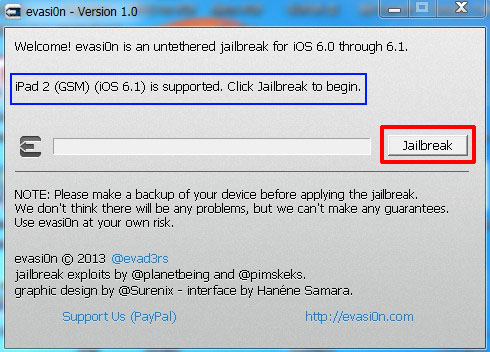 |
| Fig ~ 2 |
 |
| Fig ~ 3 |
မိမိ iOS Device Passcode ကို ျဖဳတ္ထားရန္ ေမ့ေလွ်ာ့ခဲ့ပါက Program မွ Passcode ႐ိုက္သြင္းရန္ ေတာင္းလာခ်ိန္မွသာ Device မွေန၍ Passcode ကို ႐ိုက္သြင္းပါ။
 |
| Fig ~ 4 |
 |
| Fig ~ 5 |
 |
| Fig ~ 6 |
 | |
| Fig ~ 7 |
 |
| Fig ~ 8 |
 |
| Fig ~ 9 |
 |
| Fig ~ 10 |
ကၽြန္ေတာ္ iOS သံုး Device ေတြအတြက္ Jailbreak လုပ္နည္းကို ပံုနဲ႕စာနဲ႕ ေကာ ရွင္းျပေပးထားပါတယ္ဗ်ာ။မရွင္းေသးရင္ ေအာက္မွာ Video Tutorials ေလးျပထားပါတယ္ဗ်ာ။Video လဲ တစ္ခါတည္းတင္ေပးထားပါတယ္ဗ်ာ။ျမင္ကြင္းေသးေနမွာ စိုးရင္ ေအာက္ Link ေလး ႏွိပ္ျပီး သြားၾကည့္ႏိုင္ပါတယ္ေနာ္။
ၾကိဳးစားလ်က္.....!
(Yekyawphyo)



